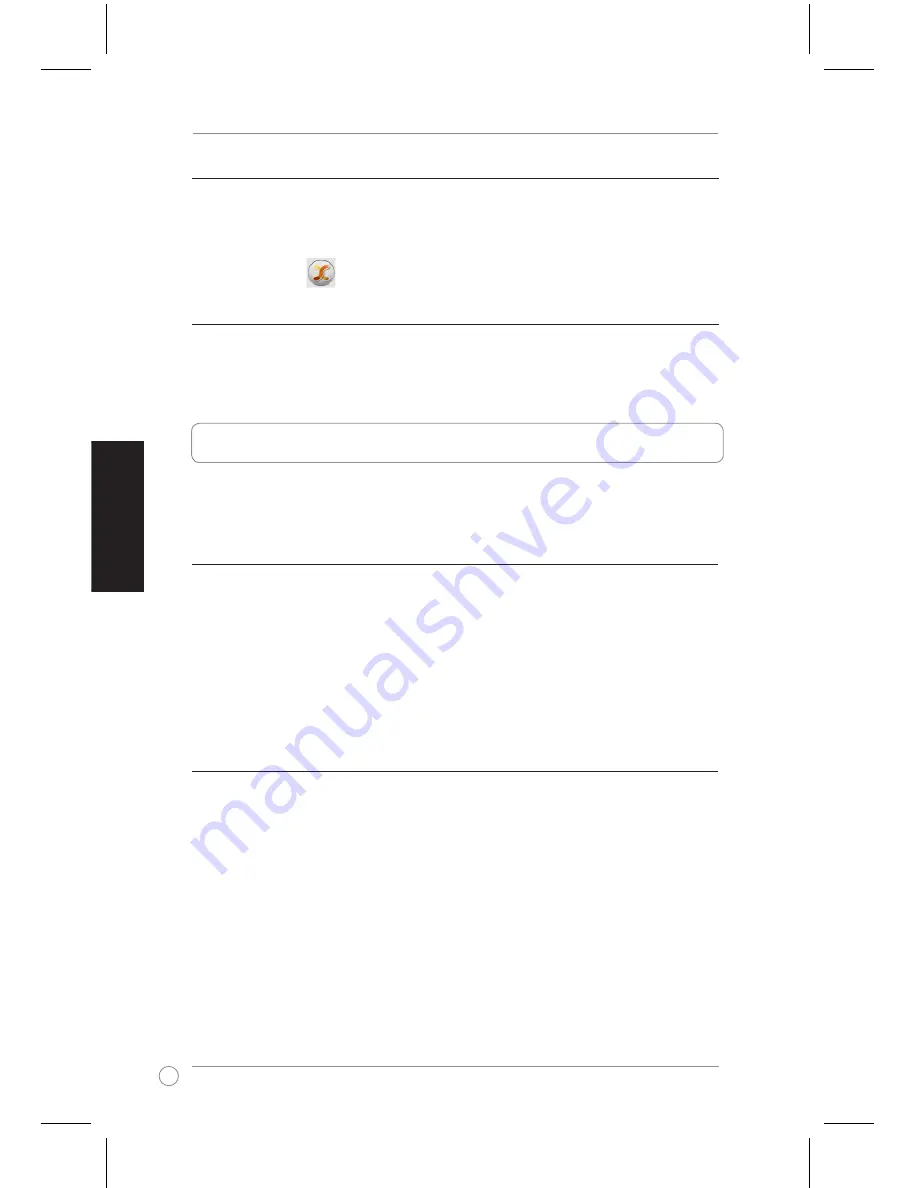
CrossLink Schnellstartanleitung
18
Deutsch
Outlook Link verwenden (nur für Windows
®
)
Mit Outlook Link können Sie Outlook-Elemente, z.B. E-Mails, Kontakte, Kalender
und Aufgaben zwischen beiden Computern synchronisieren.
Einrichten der allgemeinen E-Mail-Synchronisationseinstellungen
So richten Sie die E-Mail-Synchronisationseinstellungen ein:
1. Klicken Sie auf
Sync-Einstellungen
.
2. Wählen Sie die Synchronisationsregeln.
3. Wählen Sie den E-Mail-Server für Ihren Computer.
4. Geben Sie die notwendigen Informationen für Ihren E-Mail-Server ein.
5. Klicken Sie auf
OK
.
Synchronisieren der Outlook-Elemente
So synchronisieren Sie Outlook-Elemente:
1. Wählen Sie die Synchronisationsrichtung.
2. Wählen Sie die zu synchronisierenden Elemente aus.
Wenn Sie andere Outlook-Elemente synchronisieren wollen:
a. Wählen Sie
Anderen E-Mail-Ordner synchronisieren
.
b. Wählen Sie den Pfad des Ordners den Sie synchronisieren wollen.
3. Klicken Sie auf
Synchronsiation starten
.
4. Wählen Sie die Synchronisationsregeln und klicken Sie auf
Start
, um den Vorgang zu
starten.
Mehrere Aufgaben synchronisieren
So synchrtonisieren Sie mehrere Aufgaben:
• Wenn Sie mehrere Aufgaben zur gleichen Zeit synchronisieren wollen, klicken
Sie bitte auf
.
Eine Aufgabe entfernen
So entfernen Sie eine Aufgabe:
1. Wählen Sie in der Aufgabenliste die zu löschende Aufgabe aus.
2. Klicken Sie auf
Diese Aufgabe entfernen
.
Summary of Contents for CrossLink
Page 92: ...www asus com ...
















































